制作饼形统计图
- 格式:doc
- 大小:83.00 KB
- 文档页数:3
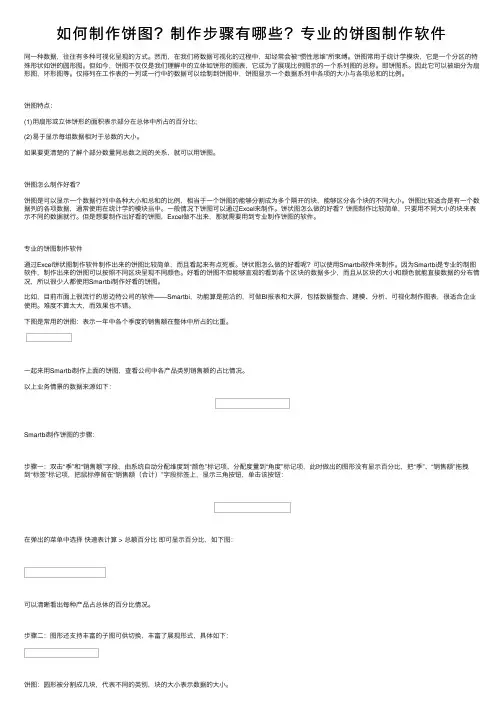
如何制作饼图?制作步骤有哪些?专业的饼图制作软件同⼀种数据,往往有多种可视化呈现的⽅式。
然⽽,在我们将数据可视化的过程中,却经常会被“惯性思维”所束缚。
饼图常⽤于统计学模块,它是⼀个分区的特殊形状如饼的圆形图。
但如今,饼图不仅仅是我们理解中的⽴体如饼形的图表,它成为了展现⽐例图⽰的⼀个系列图的总称。
即饼图系。
因此它可以被细分为扇形图,环形图等。
仅排列在⼯作表的⼀列或⼀⾏中的数据可以绘制到饼图中,饼图显⽰⼀个数据系列中各项的⼤⼩与各项总和的⽐例。
饼图特点:(1)⽤扇形或⽴体饼形的⾯积表⽰部分在总体中所占的百分⽐;(2)易于显⽰每组数据相对于总数的⼤⼩。
如果要更清楚的了解个部分数量同总数之间的关系,就可以⽤饼图。
饼图怎么制作好看?饼图是可以显⽰⼀个数据⾏列中各种⼤⼩和总和的⽐例,相当于⼀个饼图的能够分割成为多个隔开的块,能够区分各个块的不同⼤⼩。
饼图⽐较适合是有⼀个数据列的各项数据,通常使⽤在统计学的模块当中。
⼀般情况下饼图可以通过Excel来制作。
饼状图怎么做的好看?饼图制作⽐较简单,只要⽤不同⼤⼩的块来表⽰不同的数据就⾏。
但是想要制作出好看的饼图,Excel做不出来,那就需要⽤到专业制作饼图的软件。
专业的饼图制作软件通过Excel饼状图制作软件制作出来的饼图⽐较简单,⽽且看起来有点死板。
饼状图怎么做的好看呢?可以使⽤Smartbi软件来制作。
因为Smartbi是专业的制图软件,制作出来的饼图可以按照不同区块呈现不同颜⾊。
好看的饼图不但能够直观的看到各个区块的数据多少,⽽且从区块的⼤⼩和颜⾊就能直接数据的分布情况,所以很少⼈都使⽤Smartbi制作好看的饼图。
⽐如,⽬前市⾯上很流⾏的思迈特公司的软件——Smartbi,功能算是前沿的,可做BI报表和⼤屏,包括数据整合、建模、分析、可视化制作图表,很适合企业使⽤。
难度不算太⼤,⽽效果也不错。
下图是常⽤的饼图:表⽰⼀年中各个季度的销售额在整体中所占的⽐重。
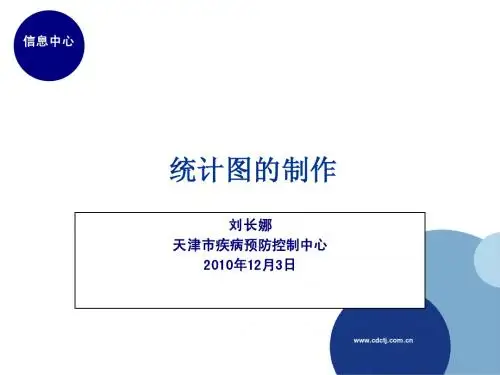
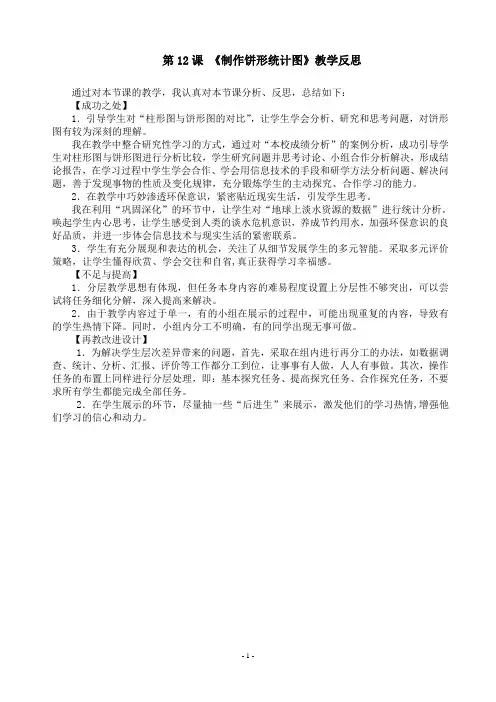
第12课《制作饼形统计图》教学反思通过对本节课的教学,我认真对本节课分析、反思,总结如下:【成功之处】1.引导学生对“柱形图与饼形图的对比”,让学生学会分析、研究和思考问题,对饼形图有较为深刻的理解。
我在教学中整合研究性学习的方式,通过对“本校成绩分析”的案例分析,成功引导学生对柱形图与饼形图进行分析比较,学生研究问题并思考讨论、小组合作分析解决,形成结论报告,在学习过程中学生学会合作、学会用信息技术的手段和研学方法分析问题、解决问题,善于发现事物的性质及变化规律,充分锻炼学生的主动探究、合作学习的能力。
2.在教学中巧妙渗透环保意识,紧密贴近现实生活,引发学生思考。
我在利用“巩固深化”的环节中,让学生对“地球上淡水资源的数据”进行统计分析。
唤起学生内心思考,让学生感受到人类的谈水危机意识,养成节约用水,加强环保意识的良好品质,并进一步体会信息技术与现实生活的紧密联系。
3.学生有充分展现和表达的机会,关注了从细节发展学生的多元智能。
采取多元评价策略,让学生懂得欣赏、学会交往和自省,真正获得学习幸福感。
【不足与提高】1.分层教学思想有体现,但任务本身内容的难易程度设置上分层性不够突出,可以尝试将任务细化分解,深入提高来解决。
2.由于教学内容过于单一,有的小组在展示的过程中,可能出现重复的内容,导致有的学生热情下降。
同时,小组内分工不明确,有的同学出现无事可做。
【再教改进设计】1.为解决学生层次差异带来的问题,首先,采取在组内进行再分工的办法,如数据调查、统计、分析、汇报、评价等工作都分工到位,让事事有人做,人人有事做。
其次,操作任务的布置上同样进行分层处理,即:基本探究任务、提高探究任务、合作探究任务,不要求所有学生都能完成全部任务。
2.在学生展示的环节,尽量抽一些“后进生”来展示,激发他们的学习热情,增强他们学习的信心和动力。
- 1 -。
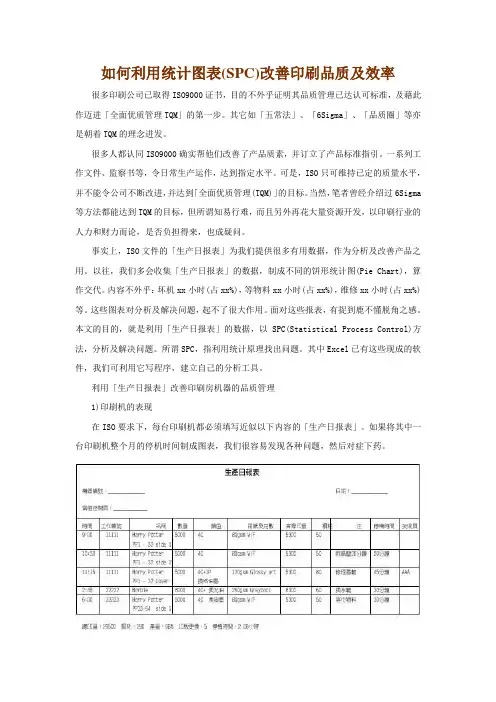
如何利用统计图表(SPC)改善印刷品质及效率很多印刷公司已取得ISO9000证书,目的不外乎证明其品质管理已达认可标准,及藉此作迈进「全面优质管理TQM」的第一步。
其它如「五常法」、「6Sigma」、「品质圈」等亦是朝着TQM的理念进发。
很多人都认同ISO9000确实帮他们改善了产品质素,并订立了产品标准指引。
一系列工作文件、监察书等,令日常生产运作,达到指定水平。
可是,ISO只可维持已定的质量水平,并不能令公司不断改进,并达到「全面优质管理(TQM)」的目标。
当然,笔者曾经介绍过6Sigma 等方法都能达到TQM的目标,但所谓知易行难,而且另外再花大量资源开发,以印刷行业的人力和财力而论,是否负担得来,也成疑问。
事实上,ISO文件的「生产日报表」为我们提供很多有用数据,作为分析及改善产品之用。
以往,我们多会收集「生产日报表」的数据,制成不同的饼形统计图(Pie Chart),算作交代。
内容不外乎:坏机xx小时(占xx%),等物料xx小时(占xx%),维修xx小时(占xx%)等。
这些图表对分析及解决问题,起不了很大作用。
面对这些报表,有捉到鹿不懂脱角之感。
本文的目的,就是利用「生产日报表」的数据,以SPC(Statistical Process Control)方法,分析及解决问题。
所谓SPC,指利用统计原理找出问题。
其中Excel已有这些现成的软件,我们可利用它写程序,建立自己的分析工具。
利用「生产日报表」改善印刷房机器的品质管理1)印刷机的表现在ISO要求下,每台印刷机都必须填写近似以下内容的「生产日报表」。
如果将其中一台印刷机整个月的停机时间制成图表,我们很容易发现各种问题,然后对症下药。
从下图可见,分别在10月2至4日及10月17至18日,公司都花了很多时间在转换油墨上,理由是客人要求「睇色」,但颜色却达不到他们要求,所以要不停转色及转墨,结果是浪费了时间在这些工夫上。
要寻求解决方法,不妨先想想以下问题:-客户服务部职员是否先了解客人要求,并与印刷部门达成共识后才付印?-印刷部是否水平不足以致未能达到客人要求?-印刷纸张是否没有「色差」而导致「不对色」的问题?-客人是否要求过高而引致浪费?报价时,这些浪费是否亦一并计算在成本以内?从10月9至12日,每天都花去半小时至一小时于解决漏机油的问题上。
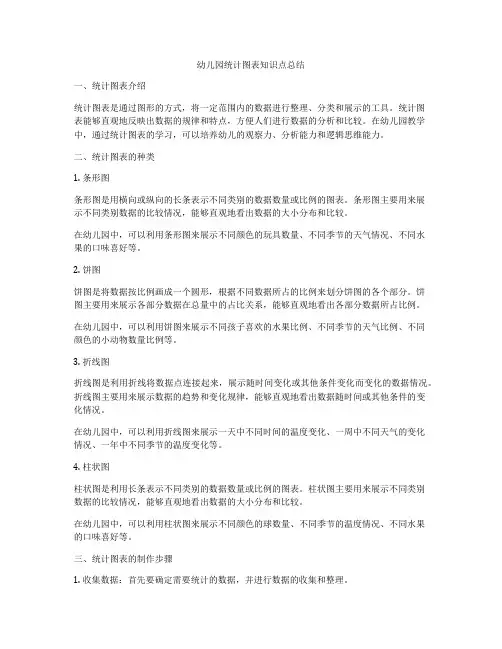
幼儿园统计图表知识点总结一、统计图表介绍统计图表是通过图形的方式,将一定范围内的数据进行整理、分类和展示的工具。
统计图表能够直观地反映出数据的规律和特点,方便人们进行数据的分析和比较。
在幼儿园教学中,通过统计图表的学习,可以培养幼儿的观察力、分析能力和逻辑思维能力。
二、统计图表的种类1. 条形图条形图是用横向或纵向的长条表示不同类别的数据数量或比例的图表。
条形图主要用来展示不同类别数据的比较情况,能够直观地看出数据的大小分布和比较。
在幼儿园中,可以利用条形图来展示不同颜色的玩具数量、不同季节的天气情况、不同水果的口味喜好等。
2. 饼图饼图是将数据按比例画成一个圆形,根据不同数据所占的比例来划分饼图的各个部分。
饼图主要用来展示各部分数据在总量中的占比关系,能够直观地看出各部分数据所占比例。
在幼儿园中,可以利用饼图来展示不同孩子喜欢的水果比例、不同季节的天气比例、不同颜色的小动物数量比例等。
3. 折线图折线图是利用折线将数据点连接起来,展示随时间变化或其他条件变化而变化的数据情况。
折线图主要用来展示数据的趋势和变化规律,能够直观地看出数据随时间或其他条件的变化情况。
在幼儿园中,可以利用折线图来展示一天中不同时间的温度变化、一周中不同天气的变化情况、一年中不同季节的温度变化等。
4. 柱状图柱状图是利用长条表示不同类别的数据数量或比例的图表。
柱状图主要用来展示不同类别数据的比较情况,能够直观地看出数据的大小分布和比较。
在幼儿园中,可以利用柱状图来展示不同颜色的球数量、不同季节的温度情况、不同水果的口味喜好等。
三、统计图表的制作步骤1. 收集数据:首先要确定需要统计的数据,并进行数据的收集和整理。
2. 选择图表类型:根据数据的特点和展示的目的,选择合适的统计图表类型。
3. 绘制图表:利用相应的工具和软件,按照数据的大小关系和比例关系绘制相应的统计图表。
4. 添加标签:在图表中添加标题、坐标轴标签、数据标签等,使图表更加清晰和直观。
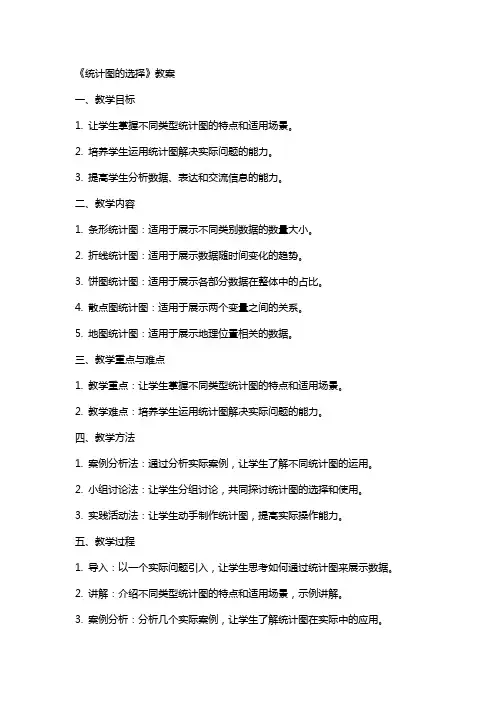
《统计图的选择》教案一、教学目标1. 让学生掌握不同类型统计图的特点和适用场景。
2. 培养学生运用统计图解决实际问题的能力。
3. 提高学生分析数据、表达和交流信息的能力。
二、教学内容1. 条形统计图:适用于展示不同类别数据的数量大小。
2. 折线统计图:适用于展示数据随时间变化的趋势。
3. 饼图统计图:适用于展示各部分数据在整体中的占比。
4. 散点图统计图:适用于展示两个变量之间的关系。
5. 地图统计图:适用于展示地理位置相关的数据。
三、教学重点与难点1. 教学重点:让学生掌握不同类型统计图的特点和适用场景。
2. 教学难点:培养学生运用统计图解决实际问题的能力。
四、教学方法1. 案例分析法:通过分析实际案例,让学生了解不同统计图的运用。
2. 小组讨论法:让学生分组讨论,共同探讨统计图的选择和使用。
3. 实践活动法:让学生动手制作统计图,提高实际操作能力。
五、教学过程1. 导入:以一个实际问题引入,让学生思考如何通过统计图来展示数据。
2. 讲解:介绍不同类型统计图的特点和适用场景,示例讲解。
3. 案例分析:分析几个实际案例,让学生了解统计图在实际中的应用。
4. 小组讨论:让学生分组讨论,共同探讨统计图的选择和使用。
5. 实践活动:让学生动手制作统计图,巩固所学知识。
6. 总结与反馈:对学生的制作情况进行点评,总结统计图的选择和使用原则。
六、条形统计图的制作方法1. 收集数据:收集需要展示的数据,可以是调查问卷、实验结果等。
2. 整理数据:将数据进行分类,确定每个类别的数量。
3. 设计图表:选择合适的纸张大小,画出坐标轴,标明刻度。
4. 绘制条形:根据数据大小,在坐标轴上绘制相应长度的条形。
5. 添加标签:在条形图旁边添加图例,标明每个类别的含义。
6. 完善图表:可以添加、注释等,使图表更加清晰易懂。
七、折线统计图的制作方法1. 收集数据:收集需要展示的数据,可以是时间序列数据或其他。
2. 整理数据:将数据按照时间顺序排列,确定每个时间点的数据值。

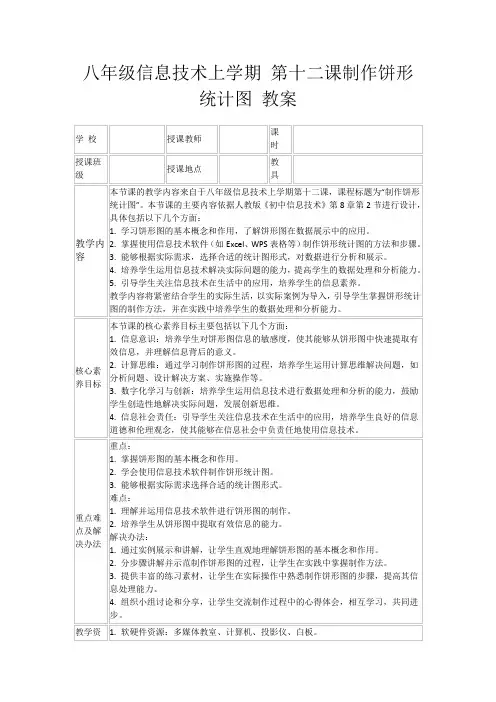
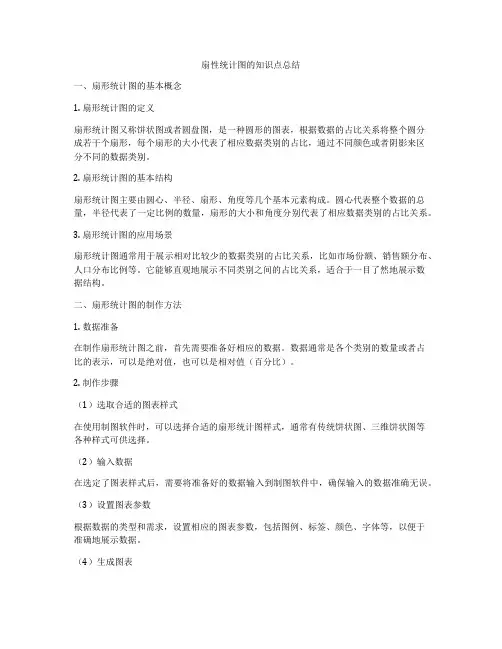
扇性统计图的知识点总结一、扇形统计图的基本概念1. 扇形统计图的定义扇形统计图又称饼状图或者圆盘图,是一种圆形的图表,根据数据的占比关系将整个圆分成若干个扇形,每个扇形的大小代表了相应数据类别的占比,通过不同颜色或者阴影来区分不同的数据类别。
2. 扇形统计图的基本结构扇形统计图主要由圆心、半径、扇形、角度等几个基本元素构成。
圆心代表整个数据的总量,半径代表了一定比例的数量,扇形的大小和角度分别代表了相应数据类别的占比关系。
3. 扇形统计图的应用场景扇形统计图通常用于展示相对比较少的数据类别的占比关系,比如市场份额、销售额分布、人口分布比例等。
它能够直观地展示不同类别之间的占比关系,适合于一目了然地展示数据结构。
二、扇形统计图的制作方法1. 数据准备在制作扇形统计图之前,首先需要准备好相应的数据。
数据通常是各个类别的数量或者占比的表示,可以是绝对值,也可以是相对值(百分比)。
2. 制作步骤(1)选取合适的图表样式在使用制图软件时,可以选择合适的扇形统计图样式,通常有传统饼状图、三维饼状图等各种样式可供选择。
(2)输入数据在选定了图表样式后,需要将准备好的数据输入到制图软件中,确保输入的数据准确无误。
(3)设置图表参数根据数据的类型和需求,设置相应的图表参数,包括图例、标签、颜色、字体等,以便于准确地展示数据。
(4)生成图表在设置完图表参数后,点击生成图表按钮,制图软件将自动生成相应的扇形统计图,并展示出相应的数据占比情况。
三、扇形统计图的优缺点1. 优点(1)直观易懂:扇形统计图能够直观地展示数据的占比关系,一目了然,使人们能够迅速理解数据的结构。
(2)美观易记:扇形统计图通常采用不同颜色或者阴影来区分不同的数据类别,图形美观且易于记忆。
(3)适用范围广:扇形统计图适合于展示相对比较少的数据类别的占比关系,比如三五个数据类别的占比情况。
2. 缺点(1)不适合展示大量数据:扇形统计图适合展示相对比较少的数据类别的占比情况,当数据类别较多时,会使得扇形统计图显得拥挤难以理解。

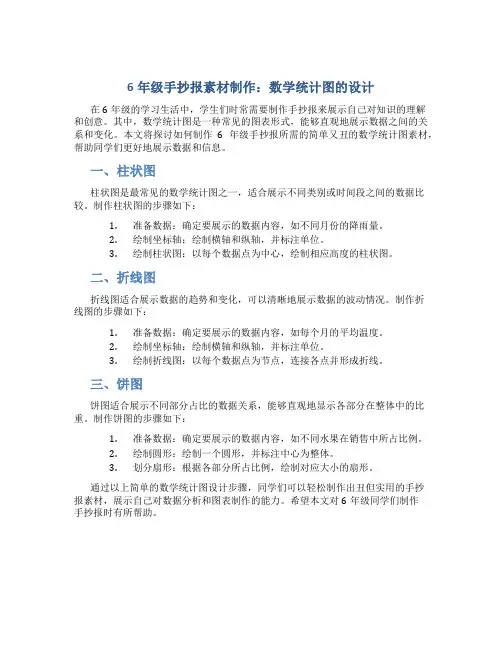
6年级手抄报素材制作:数学统计图的设计
在6年级的学习生活中,学生们时常需要制作手抄报来展示自己对知识的理解
和创意。
其中,数学统计图是一种常见的图表形式,能够直观地展示数据之间的关系和变化。
本文将探讨如何制作6年级手抄报所需的简单又丑的数学统计图素材,帮助同学们更好地展示数据和信息。
一、柱状图
柱状图是最常见的数学统计图之一,适合展示不同类别或时间段之间的数据比较。
制作柱状图的步骤如下:
1.准备数据:确定要展示的数据内容,如不同月份的降雨量。
2.绘制坐标轴:绘制横轴和纵轴,并标注单位。
3.绘制柱状图:以每个数据点为中心,绘制相应高度的柱状图。
二、折线图
折线图适合展示数据的趋势和变化,可以清晰地展示数据的波动情况。
制作折
线图的步骤如下:
1.准备数据:确定要展示的数据内容,如每个月的平均温度。
2.绘制坐标轴:绘制横轴和纵轴,并标注单位。
3.绘制折线图:以每个数据点为节点,连接各点并形成折线。
三、饼图
饼图适合展示不同部分占比的数据关系,能够直观地显示各部分在整体中的比重。
制作饼图的步骤如下:
1.准备数据:确定要展示的数据内容,如不同水果在销售中所占比例。
2.绘制圆形:绘制一个圆形,并标注中心为整体。
3.划分扇形:根据各部分所占比例,绘制对应大小的扇形。
通过以上简单的数学统计图设计步骤,同学们可以轻松制作出丑但实用的手抄
报素材,展示自己对数据分析和图表制作的能力。
希望本文对6年级同学们制作
手抄报时有所帮助。
Echarts饼形图图例<!DOCTYPE html><html lang="en"><head><meta charset="UTF-8"><meta name="viewport" content="width=device-width, initial-scale=1.0"><title>Document</title><script src="./echarts.min.js"></script></head><body><div id="a" style="width: 500px; height: 500px;"></div></body><script>var myChart = echarts.init(document.getElementById('a'))option = {tooltip: {trigger: 'item',formatter: '{a} <br/>{b}: {c} ({d}%)'},//饼图中间显⽰⽂字graphic:{type:'text',left:'center',top:'center',style:{text:"重点警情 \n 1,963",// \n是换⾏textAlign:'center', //字体居中fill:'#000', //字体颜⾊fontSize:15 //字体⼤⼩}},legend: {orient: 'vertical',left: 10,show:false},grid:{show:false,// 距离头部的距离top:'10%',left:'10%',// x2:'90%',// 距离底部的距离bottom:'15%',// 修改y轴⽂字样式textStyle:{fontSize: 12,//字体⼤⼩color: '#fff'//字体颜⾊},} ,series: [{name: '警情统计',type: 'pie',radius: ['50%', '80%'],avoidLabelOverlap: false,label: {show: false,position: 'center'},emphasis: {label: {show: true,fontSize: '30',fontWeight: 'bold'}},labelLine: {show: true},// 图外样式itemStyle: {emphasis: {shadowBlur: 10,shadowOffsetX: 0,shadowColor: 'rgba(0, 0, 0, 0.5)' },// 这⾥做改变normal:{ //正常样式// 标签label:{show: true,// 显⽰数据名称以及具体的数据// formatter: '{b} : {c} ({d}%)' ,// 只显⽰数据名称formatter: '{b}',fontSize: '14',color:'red',},labelLine :{show:false}}},color:['#E74A3B','#889B98','#3395D9'], data: [{value: 400, name: '诈骗 '},{value: 400, name:'两抢'},{value: 500, name: '盗抢'},]}]}myChart.setOption(option)window.onresize=function(){myChart.resize()}</script></html>。
pyecharts使⽤:饼形图Pie参数说明Pie饼形图参数如下:def add(# 系列名称,⽤于 tooltip 的显⽰,legend 的图例筛选。
series_name: str,# 系列数据项,格式为 [(key1, value1), (key2, value2)]data_pair: Sequence,# 系列 label 颜⾊color: Optional[str] = None,# 饼图的半径,数组的第⼀项是内半径,第⼆项是外半径# 默认设置成百分⽐,相对于容器⾼宽中较⼩的⼀项的⼀半radius: Optional[Sequence] = None,# 饼图的中⼼(圆⼼)坐标,数组的第⼀项是横坐标,第⼆项是纵坐标# 默认设置成百分⽐,设置成百分⽐时第⼀项是相对于容器宽度,第⼆项是相对于容器⾼度center: Optional[Sequence] = None,# 是否展⽰成南丁格尔图,通过半径区分数据⼤⼩,有'radius'和'area'两种模式。
# radius:扇区圆⼼⾓展现数据的百分⽐,半径展现数据的⼤⼩# area:所有扇区圆⼼⾓相同,仅通过半径展现数据⼤⼩rosetype: Optional[str] = None,# 饼图的扇区是否是顺时针排布。
is_clockwise: bool = True,# 标签配置项,参考 `series_belOpts`label_opts: Union[belOpts, dict] = belOpts(),# 提⽰框组件配置项,参考 `series_options.TooltipOpts`tooltip_opts: Union[opts.TooltipOpts, dict, None] = None,# 图元样式配置项,参考 `series_options.ItemStyleOpts`itemstyle_opts: Union[opts.ItemStyleOpts, dict, None] = None,# 可以定义 data 的哪个维度被编码成什么。
制作饼形统计图
教学课时:1课时
一、教学目标
知识与技能:
1、知道常用的图表类型,知道饼形统计图的作用。
2、知道创建图表的两种基本方法,用“图表”工具和“图表”向导创建图表;知道嵌入图表和图表工作表的区别。
3、能根据不同的源数据,选择相适应的图表类型,以便更准确表达数据信息。
4、能利用“图表向导”创建“学生年龄分布表”的饼形图,并体会源数据发生变化时,图表也会发生相应的变化。
过程与方法:
1.教学时,注意与上节课(第11课)的衔接,启发引导学生进一步了解EXCEL的图表功能,明确本节课的学习任务即学会制作饼形统计图。
2.根据本课程的特点及本节课的教学内容,教学中教师应示范讲解制作饼形图的步骤,强调每一操作步骤的结果。
也可根据班级学生实际能力,请学生在教师机上探索性的示范(教师在旁边指导)各步骤,引导学生自主性的学习饼形图的制作过程。
情感态度与价值观:
1.培养学生的合作精神,成就感。
2.用所学技术解决现实生活中的实际问题。
3.有责任感的制作图表,使图表有美感、清晰、以最佳的效果表现数据信息。
二、教材分析
本课教学任务是进一步了解EXCEL的图表功能,学会制作饼形统计图。
通过“探索活动”检验学生的学习效果。
三、.教学重点
学会制作饼形统计图表。
四.、教学难点
数据表的设计,图表源数据的选择。
五.、教学建议
1、EXCEL中的图表非常直观.清晰.方便,学生在学习到这一部分时也非常好奇,有兴趣。
因此,在教学到这一部分时,教学的重点之一既要让学生掌握创建图表的多种方法,同时要懂得对于不同的“源数据”需要选用不同的图表类型,以达到表达数据信息的最佳效果。
2、EXCEL的图表向导具有较强的智能特性,要完成简单的图表的制作,只需要一两个步骤,但对于学生来说,可能并不明白其意义。
在学生活动前建议教师完整地做一次示范讲解。
3、在创建图表时,要让学生明确,“源数据”才是创建图表的依据,明确哪些数据才是源数据,知道对源数据表的格式要求。
4、在使用“图表”向导时,注意每一步骤各选项的内容的含义说明或解释,根据需要确定使用其选项。
5、教学过程设计
以学生统计表为例,利用图表向导向学生演示饼形图表的制作过程,同时讲解相关的概念,让学生对全过程有一个直观的感受。
(一).教学准备。
1、教师在课前,检查、维护机房硬件能否正常使用,软件系统是否运行正常。
2、了解学生实际信息技术水平,掌握不同层次学生的学习能力。
3、教学素材准备充足,以实例对比说明问题,如:对比柱状图和饼形图,让学生体会不同的图表在反映数据信息时的优缺点:
以学生年龄统计表为例:
如使用柱形图表,效果如下:
这种柱形图表能够反映不同年龄段的数量差异,但不便直观地反映不同年龄段学生所占地比例,如果用饼形图效果如下:
饼形图表既可以反映数量,也可以反映不同年龄段学生所占地比例。
(二).教学拓展:
联系学校生活的实际,设计制作部分实例,解决实际生活问题,如某校在每周五下午开展综合实践课参加人数情况如下,制作饼形图:
教师引导学生选择其他“子图表类型”,如三维饼图等,更好的体会图表的多样性。
六、.探索活动:制作“地球上水资源的分布”饼形统计图表。
1、提醒学生要制作格式规范的工作表(标题格式.单元格格式.工作表的版式等)。
2、在学生的探索学习活动过程中,要强调学生的合作精神,每位同学都要有动手操作的机会,且两位同学采用的源数据可以有所不同,以便区别结果。
3、尽管EXCEL在创建图表时具有智能化的特性,但不是所有学生都能一下子学会,教师要加强巡回指导,对个别学生要给予特别关注。
4、活动评价的目的是使学生一目了然地了解自己对本堂课内容的掌握程度,同时培养学生的合作学习的能力。
活动评价的方式可以多样,或自评.或小组内评价(2——6个人).或教师选择性点评。
点评时把学生的优秀作品通过传屏的方式让每个学生都看到,学生可以发表意见,教师要多给以肯定性的评价。
5、探索活动评价参考表。